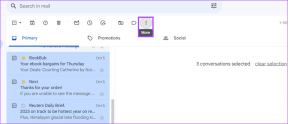Oturumumu Kapatmaya Devam Eden Discord'u Düzeltmenin En İyi 9 Yolu
Çeşitli / / October 03, 2023
Discord, tüm platformlarda zengin özelliklere sahip yerel uygulamalar sunsa da sorunlardan muaf değil. Bazen, Discord mesajları yükleyemiyor, bildirimler ve rastgele oturumunuzu kapatmaya devam ediyor. İkincisi oldukça rahatsız edici olabilir ve iletişiminizi bozabilir. Discord'un oturumunuzu kapatmasını engellemek için hesap ayrıntılarınızla oturum açmak yerine aşağıdaki püf noktalarını kullanın.

Discord neden sürekli oturumumu kapatıyor? Discord topluluğunda sık sorulan sorulardan biri. Sorun giderme yolculuğumuza başlayalım.
Discord Neden Rastgele Oturumumu Kapatıyor?
Başlamadan önce Discord'daki bu tür davranışların ardındaki çeşitli nedenleri anlayalım. Öncelikle Discord'u birkaç gün veya hafta boyunca açmazsanız uygulama otomatik olarak hesaptan çıkış yapmanızı sağlar. Discord'u uzun bir süre sonra açtığınızda uygulama sizden hesap bilgilerinizle giriş yapmanızı istiyor. Hesabınıza yetkisiz erişimi önlemek Discord'un gizlilik özelliğinin bir parçasıdır.
Discord masaüstünde bir veya iki gün geçirdikten sonra hâlâ oturumunuzu kapatıyor mu? Discord'un sinir bozucu tekrar giriş yapmayı isteme davranışını düzeltmek için aşağıdaki püf noktalarını kullanın.
1. Discord Şifrenizi Sık Sık Değiştirmeyin
Yakın zamanda Discord hesabınızın şifresini değiştirdiniz mi? Uygulama, bağlı tüm cihazlarda oturumunuzu kapatır. Kullanıcılar hesap detaylarını unuttuklarında Discord şifresini de değiştiriyorlar. Bu tür gizli bilgileri en iyi şifre yöneticilerinden birinde saklamanızı öneririz.
Bu uygulamalar güçlü şifreler oluşturmanıza ve bunları güvenli bir yere kaydetmenize olanak tanır.
2. Discord Uygulama Önbelleğini Temizlemeyin
Discord, uygulama performansını ve yükleme sürelerini iyileştirmek için arka planda önbellek toplar. Normal aksaklıkları düzeltmek için Discord önbelleğini temizlemeniz gerekirken, bunu bir alışkanlık haline getirmemelisiniz. Discord uygulama verilerini ve önbelleğini temizlediğinizde uygulama, hesabınızdan çıkış yapmanıza neden olabilir.
Sadece ihtiyacın var Discord önbelleğini temizle uygulama sık sık çöktüğünde veya cihazınızda alışılmadık miktarda alan tükettiğinde.
3. Discord Sunucularını Kontrol Edin
Discord sunucuları harekete geçtiğinde uygulama rastgele bir şekilde oturumunuzu kapatabilir. Aşağıdaki bağlantıyı kullanarak Discord'un resmi sunucu durumunu ziyaret edebilir ve tüm hizmetlerin normal şekilde çalıştığından emin olabilirsiniz. Ayrıca ziyaret edebilirsiniz Aşağı dedektör ve sunucu tarafı kesintisini onaylayın.
Discord tüm hesapları sıfırlayabilir ve masaüstünüzden veya mobil uygulamalarınızdan giriş yapmanızı isteyebilir.
4. VPN'yi devre dışı bırak
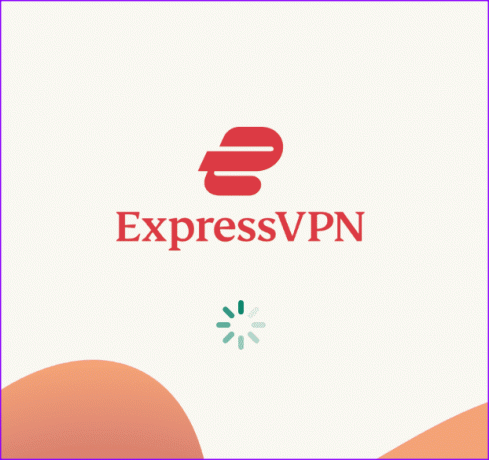
VPN ağı, bölge kısıtlamalı uygulama ve hizmetlerin kilidini açarken çoğu zaman Discord da dahil olmak üzere mevcut uygulamalarınızla ilgili sorunlara yol açar. Bir VPN ağına bağlandığınızda cihazınızdaki IP adresi değişir. Discord'u açtığınızda, IP adresinin revize edilmesi nedeniyle uygulama yeni bir konum algılayabilir.
Discord bu tür hesapları tespit eder ve gizlilik nedeniyle oturumunuzu kapatır. Hesap bilgilerinizle giriş yapıp tekrar denemeniz gerekiyor. Discord'u bilgisayarınızda veya Mac'inizde başlatmadan önce VPN'yi devre dışı bırakmanızı öneririz.
5. Discord'da 2FA'yı etkinleştirin
Birisi Discord hesabınıza yanlış kimlik bilgileriyle erişmeye çalıştığında Discord bunu bir güvenlik tehdidi olarak algılar ve tüm cihazlarınızdan çıkış yapmanızı sağlar. Öneririz iki faktörlü kimlik doğrulamayı etkinleştirme Bu tür güvenlik açıklarını önlemek için.
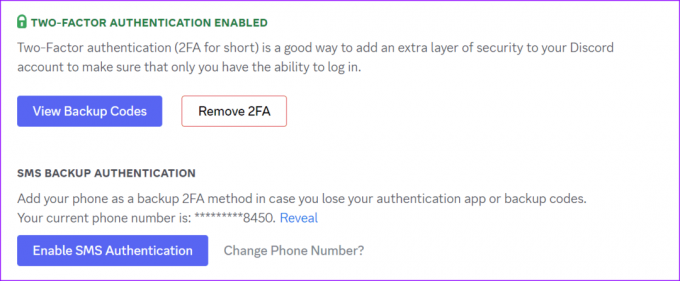
6. Discord'da Üçüncü Taraf Erişimini İptal Et
Sorunsuz bir deneyim için Discord hesabınızı üçüncü taraf uygulamalara bağlayabilirsiniz. Üçüncü taraf uygulamalardan biri güvenlik riskleriyle karşı karşıya kaldığında Discord oturumunuzu kapatabilir. Bu nedenle Discord'daki gereksiz üçüncü taraf erişimini iptal etmeniz gerekecek.
Aşama 1: Discord'u açın ve Discord kullanıcı adınızın yanındaki Ayarlar dişli simgesine tıklayın.
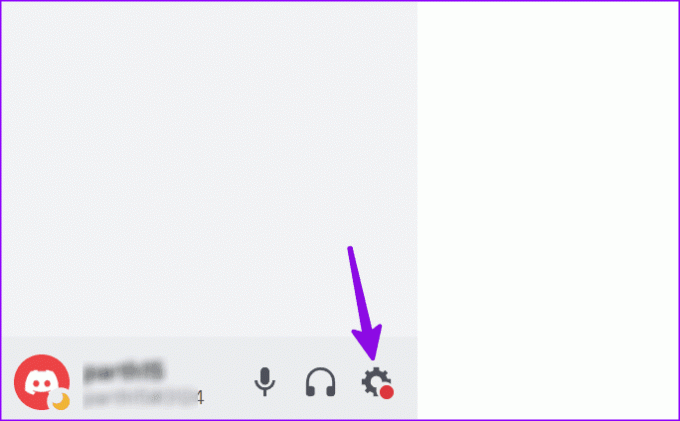
Adım 2: Sol kenar çubuğundan Yetkili Uygulamalar'ı seçin ve gereksiz olanları listeden kaldırın.
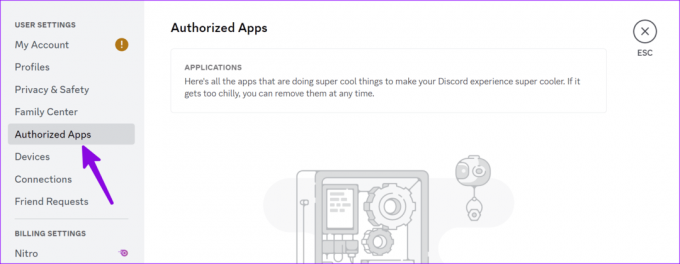
7. Tarayıcı Önbelleğini Temizlemeyin
Discord'u masaüstü tarayıcıda mı kullanıyorsunuz? Tarayıcınızın önbelleğini temizlediğinizde Discord giriş bilgileriniz silinebilir. Discord'u tarayıcıda açtığınızda tekrar hesap bilgilerinizi ister. Tarayıcıyı yalnızca kesinlikle gerekli olduğunda temizlemelisiniz.
8. Bilinmeyen Cihazlardan Çıkış Yapın
Discord hesabınıza bağlı düzinelerce cihazınız olduğunda hizmet, birincil masaüstünüzden veya telefonunuzdan oturumunuzu kapatabilir. Bilinmeyen cihazlardan çıkış yapıp tekrar denemelisiniz.
Aşama 1: Discord'u açın ve Discord kullanıcı adınızın yanındaki Ayarlar dişli simgesine tıklayın.
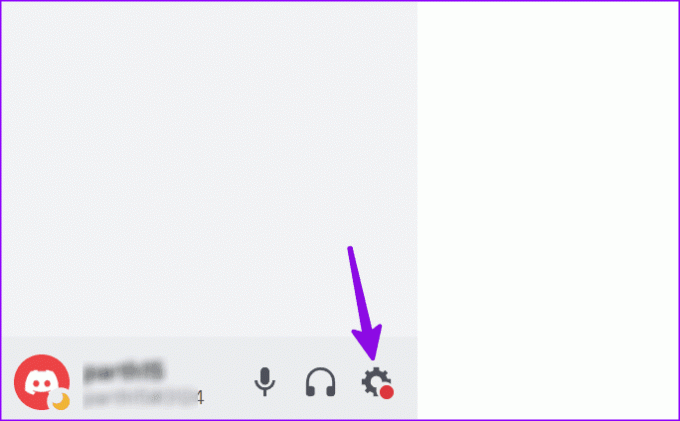
Adım 2: Sol kenar çubuğundan Cihazlar'ı seçin ve tanınmayan platformların yanındaki X işaretini tıklayın.

Aşama 3: Kararı onaylamak için Discord şifrenizi girin.
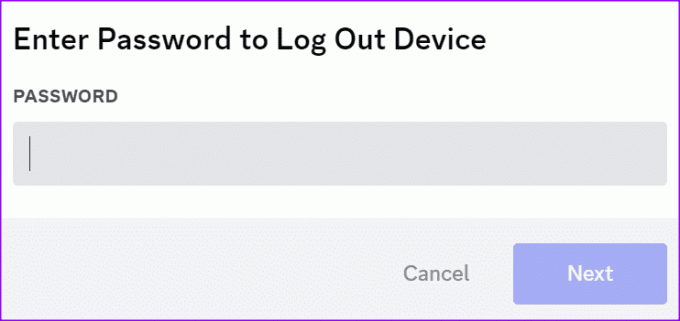
9. Discord'u Güncelle
Güncel olmayan bir Discord uygulaması rastgele oturumunuzu kapatabilir. Discord'u Microsoft Store veya Mac App Store üzerinden son sürüme güncelleyip bu tür engellerle karşılaşmadan kullanmaya başlamalısınız.
Discord'u Kullanmaya Başlayın
Discord'un sürekli oturumunuzu kapatması sizi rahatsız edebilir. Gerekli adımları atın ve hesabınızda bu tür davranışları durdurun. Hangi numara işinize yaradı? Aşağıdaki yorumlarda paylaşın.
Son güncelleme tarihi: 02 Ağustos 2023
Yukarıdaki makale Guiding Tech'i desteklemeye yardımcı olan bağlı kuruluş bağlantıları içerebilir. Ancak editoryal bütünlüğümüzü etkilemez. İçerik tarafsız ve özgün kalır.

Tarafından yazılmıştır
Parth daha önce teknoloji haberlerini kapsayan EOTO.tech'te çalışıyordu. Şu anda Guiding Tech'te serbest olarak çalışıyor ve uygulama karşılaştırmaları, eğitimler, yazılım ipuçları ve püf noktaları hakkında yazılar yazıyor ve iOS, Android, macOS ve Windows platformlarının derinliklerine iniyor.